Excel批量创建表名步骤如下:
具体操作如下:例如下图中,创建表名区域,点击“插入-数据透视表”。(下图1处)
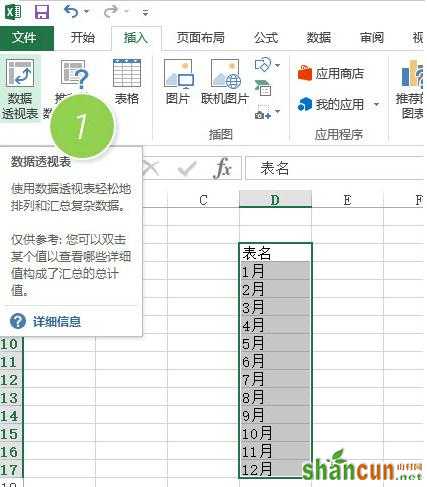
点击“确定”后,在数据透视表字段,将“表名”字段拖拽至筛选器处。(下图2处)
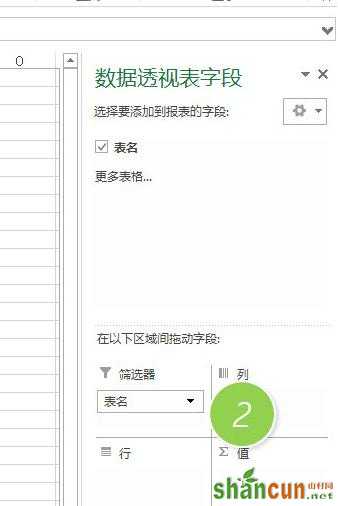
然后点击“数据透视表工具-分析-选项”的下拉框,选择“显示报表筛选页”。(下图3处)
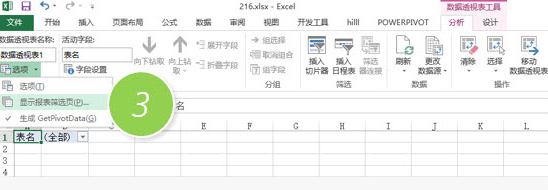
点击“确定”后,系统自动生成1月到12月的表名。
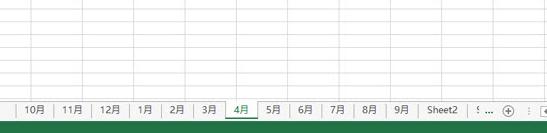
Excel批量创建表名步骤如下:
具体操作如下:例如下图中,创建表名区域,点击“插入-数据透视表”。(下图1处)
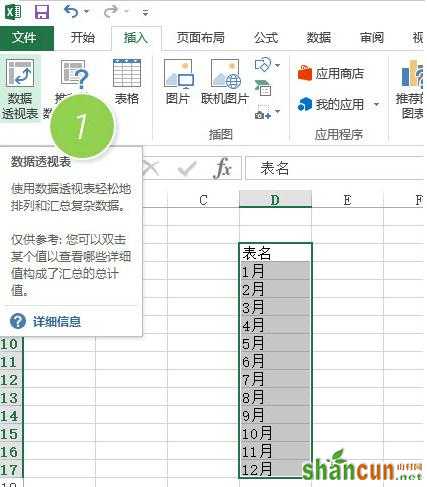
点击“确定”后,在数据透视表字段,将“表名”字段拖拽至筛选器处。(下图2处)
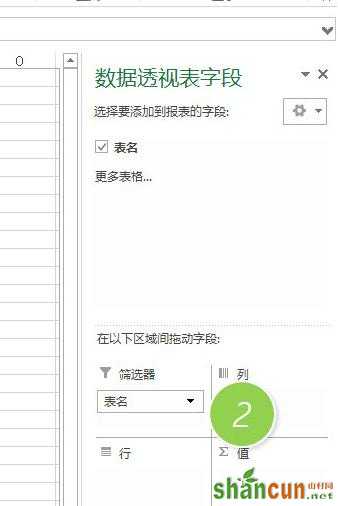
然后点击“数据透视表工具-分析-选项”的下拉框,选择“显示报表筛选页”。(下图3处)
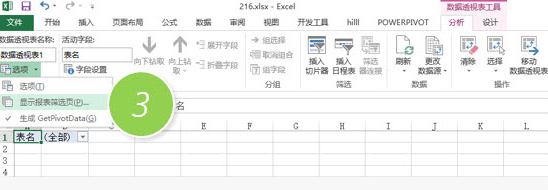
点击“确定”后,系统自动生成1月到12月的表名。
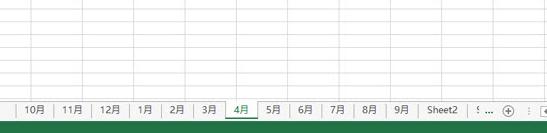

手机看新闻
微信扫描关注